Résumé : Le but de cet article est de vous aider à transférer vos données depuis un ancien téléphone Android ou iPhone vers un nouveau Samsung Galaxy S9/S9+, le dernier smartphone haut de gamme de Samsung sorti en 2018. Si vous venez d'acheter un Samsung Galaxy S9 complètement neuf, et si vous ne savez pas comment transférer vos données entre deux téléphones, alors continuez à lire cet article et essayez les solutions présentées ci-dessous !
Après avoir fait des comparaisons détaillées et après avoir longuement réfléchi, vous avez finalement décidé d'acheter un nouveau Samsung Galaxy S9. Cependant, la question la plus importante est : Comment pouvez-vous transférer vos contacts, vos photos, vos musiques et d’autres types de données de votre ancien téléphone vers votre nouveau Samsung Galaxy S9 ? Vous pouvez trouver différentes façons de faire cela en faisant quelques recherches sur internet, mais le nombre de résultats et de solutions possibles peut vous déboussoler. Dans cet article, je vais vous présenter une méthode facile, approuvée par de nombreux utilisateurs, pour transférer vos données entre deux téléphones.
Transférez des données depuis un ancien iPhone ou téléphone Android vers un Samsung Galaxy S9 (méthode déjà testé par plus de 4000 utilisateurs)
FonePaw DoTrans est un outil indispensable si vous voulez déplacer facilement vos données d'un téléphone à un autre. Il prend en charge les appareils iOS ainsi que les Android. Vous pouvez visionner le tableau ci-dessous pour plus de détails.
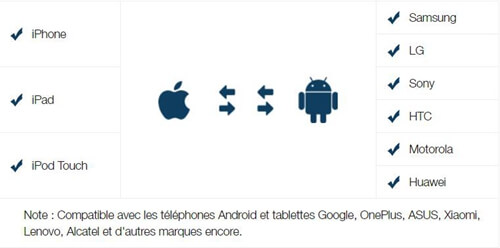
Maintenant, veuillez suivre les étapes ci-dessous pour transférer vos photos, vos contacts, vos vidéos, etc. depuis votre ancien appareil Android, comme par exemple un Galaxy S6/S7 ou encore un iPhone 6/6s/7 vers votre nouveau Samsung Galaxy S9/S9+.
Étape 1. Téléchargez FonePaw DoTrans
Tout d'abord, téléchargez le programme FonePaw DoTrans sur votre ordinateur en cliquant sur le bouton de téléchargement ci-dessous puis installez-le en suivant les instructions données par le programme. Une fois l’installation terminée, exécutez le programme sur votre ordinateur Windows.
Étape 2. Connectez votre Android/iPhone à l'ordinateur
Pour transférer vos données depuis un vieux Samsung ou autre appareil Android vers un Samsung Galaxy S9, vous devez d’abord connecter votre ancien appareil Android ainsi que le nouveau S9 à l'ordinateur en utilisant des câbles USB.
Pour transférer des données depuis un ancien iPhone vers un Samsung Galaxy S9, vous devez également connecter votre ancien iPhone ainsi que le nouveau S9 à l'ordinateur, toujours avec des câbles USB.
Si vos téléphones sont bien connectés, alors vos téléphones seront détectés par programme et seront affichés sur l’interface.
Remarque : Vous devez vous assurer que votre ancien téléphone soit détecté par le programme dans le panneau de gauche (en tant qu’appareil source) et que votre nouveau S9 soit détecté dans le volet de droite (en tant qu’appareil cible). S’ils sont inversés alors vous pouvez corriger ce problème en cliquant sur le bouton « Inverser ».
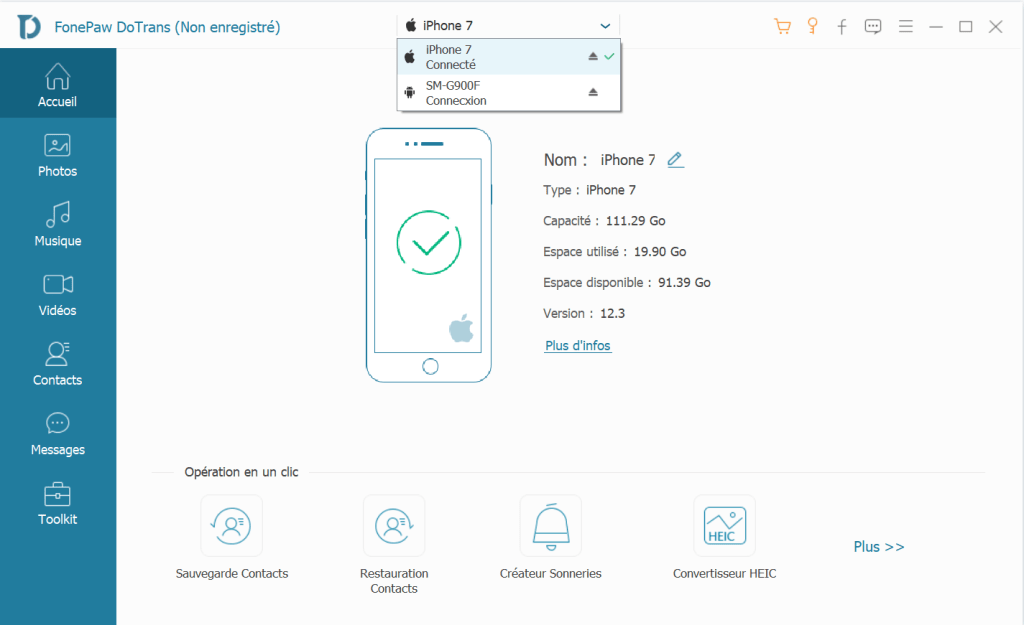
Étape 3. Sélectionnez les types de données que vous voulez déplacer
Maintenant, vous avez la possibilité de sélectionner les types de données que vous voulez transférer (par exemple les photos, les contacts et d’autres fichiers multimédia) dans le panneau du milieu.
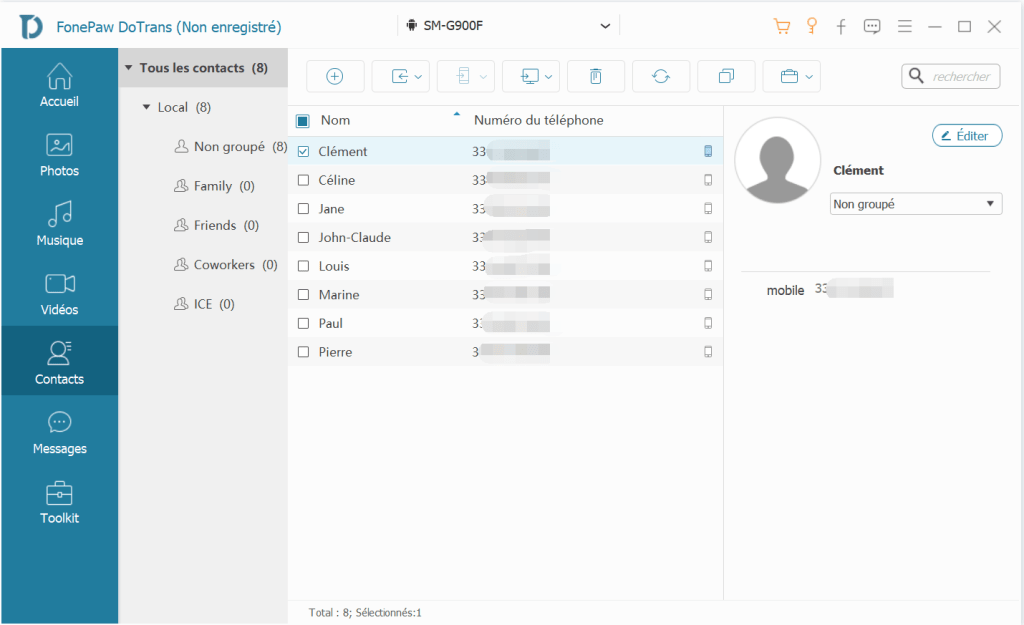
Étape 4. Transférez les données entre les téléphones
Après avoir sélectionné les types de données souhaités, cliquez sur la petite icône sous forme de téléphone, et choisissez votre appareil en tant que téléphone cible pour démarrer le processus de transfert. Attendez un moment, et le transfert sera fini !
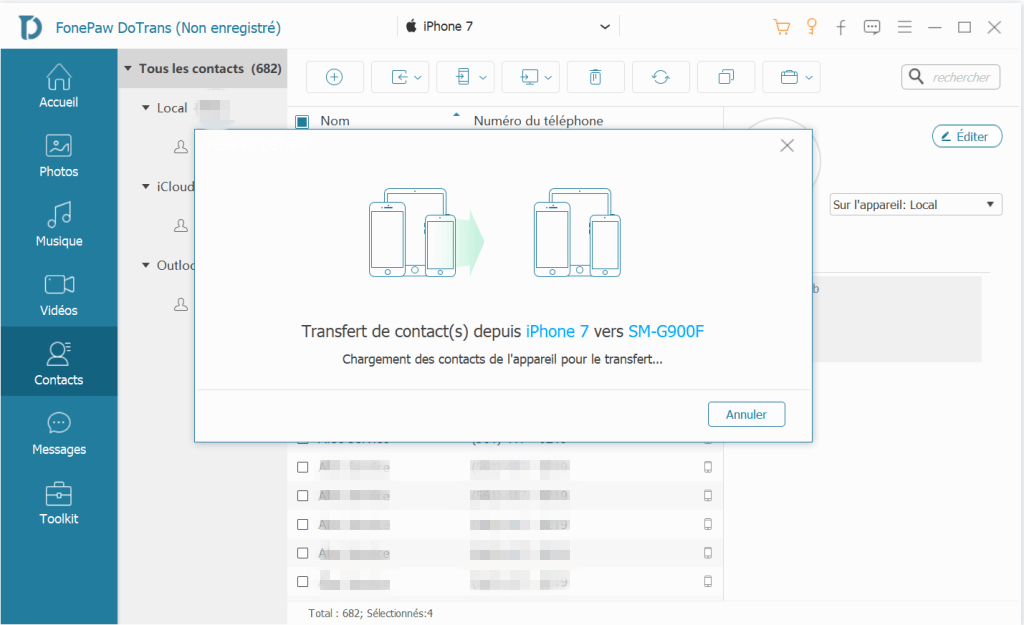
Étape 5. Vérifiez les résultats du transfert
Maintenant, vous pourrez débrancher vos appareils et vérifier le résultat sur votre Samsung S9/S9+. Par exemple, si vous avez sélectionné les contacts lors de l'étape 3, vous pouvez aller dans l'application Contacts et voir si la liste des numéros sur votre ancien téléphone a bien été transférée sur votre nouvel appareil.
Conclusion
Il est évident que transférer vos données sur votre appareil Samsung en suivant les cinq étapes faciles ci-dessus ne vous prendra pas beaucoup de temps. Alors pourquoi ne pas télécharger et essayer notre logiciel FonePaw si vous voulez transférer des données depuis un Android/iPhone vers un Samsung Galaxy S9/S9+ ?
Si vous rencontrez un problème lors du transfert de données depuis un iPhone vers un Samsung, ou depuis un Android vers Samsung, vous pouvez nous en faire part dans la section de commentaires ci-dessous et nous essayerons de vous aider au plus vite !
 Transfert WhatsApp pour iOS
Transfert WhatsApp pour iOS
